从Microsoft Exhchange中归档电子邮件
更新时间:2019-07-08 11:39:17
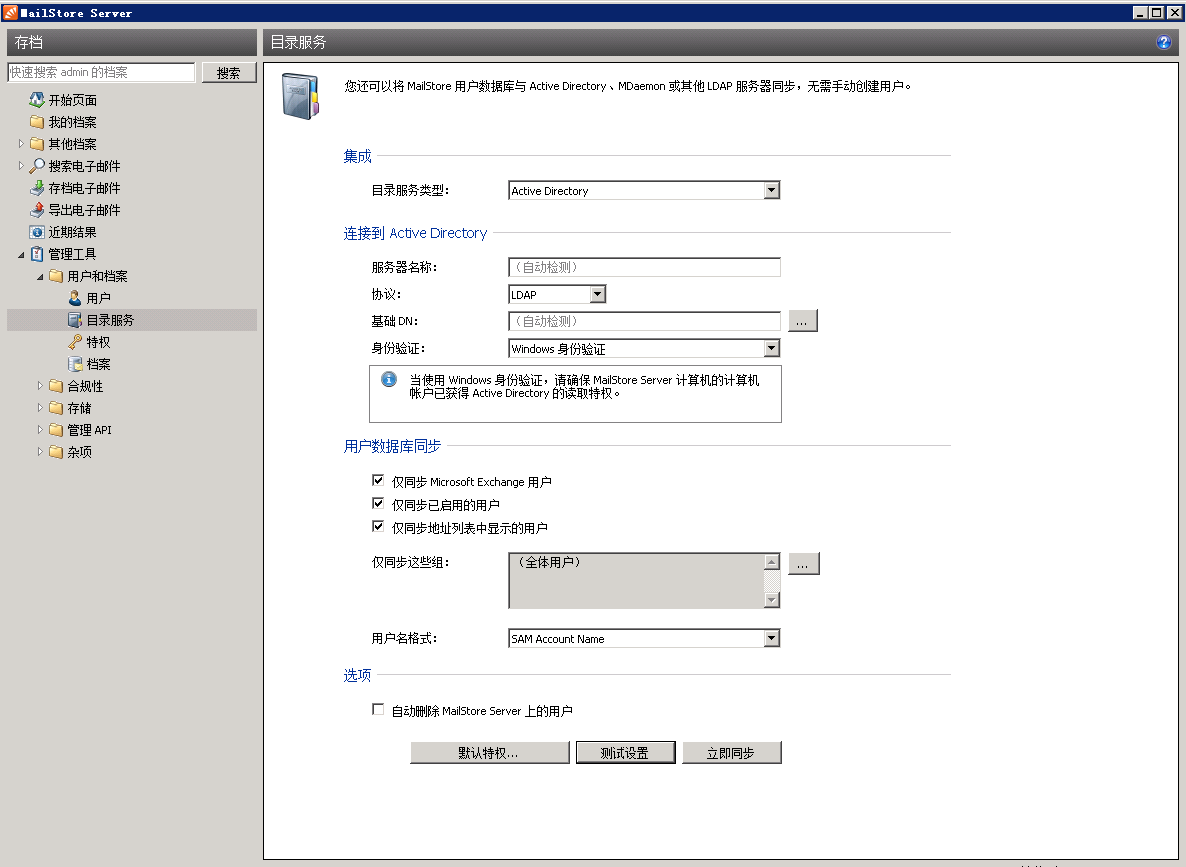 2.在同步完后显示目录服务同步结果,从中可以看到已经同步的用户,我们可以设置为他们创建档案,之后归档邮件时,对应用户的邮件就会进入他们的档案里。
2.在同步完后显示目录服务同步结果,从中可以看到已经同步的用户,我们可以设置为他们创建档案,之后归档邮件时,对应用户的邮件就会进入他们的档案里。
 3.接下来以归档单个Exchange邮箱为例,在存档配置文件->电子邮件服务器中选中Microsoft Exchange。
3.接下来以归档单个Exchange邮箱为例,在存档配置文件->电子邮件服务器中选中Microsoft Exchange。
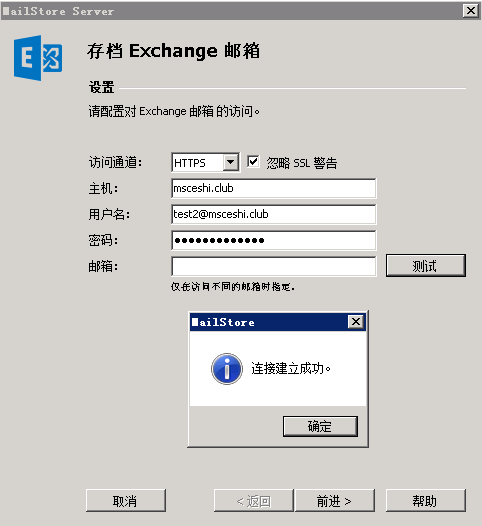 4.连接成功后点击【前进】,进入高级设置。
■文件夹:设置存档可选的用户邮箱文件夹。
■筛选条件:设置存档邮件的时间段。
■删除:设置存档邮件后是否立即从服务器中删除原邮箱的邮件。
4.连接成功后点击【前进】,进入高级设置。
■文件夹:设置存档可选的用户邮箱文件夹。
■筛选条件:设置存档邮件的时间段。
■删除:设置存档邮件后是否立即从服务器中删除原邮箱的邮件。
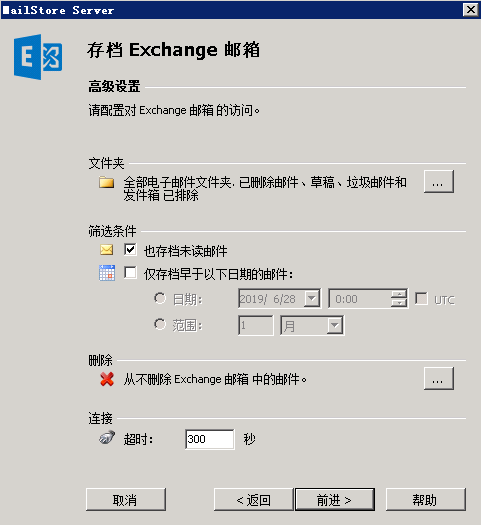 5.点击【前进】,选择要将该用户的邮件存档到哪个用户档案。
5.点击【前进】,选择要将该用户的邮件存档到哪个用户档案。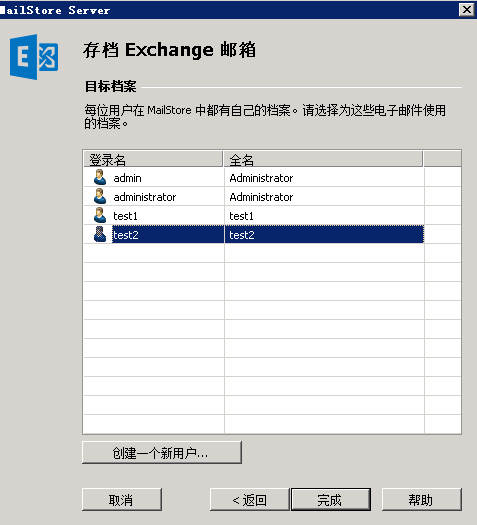 6.点击【前进】直到最后一步,可以立即进行存档,也可以根据需求在稍后进行存档。我们可以通过进度视图查看存档进度。
6.点击【前进】直到最后一步,可以立即进行存档,也可以根据需求在稍后进行存档。我们可以通过进度视图查看存档进度。
 7.存档完成后我们可以在左侧的存档去里看到test2的档案中刚刚从Microsoft Exchange中存档的邮件。
7.存档完成后我们可以在左侧的存档去里看到test2的档案中刚刚从Microsoft Exchange中存档的邮件。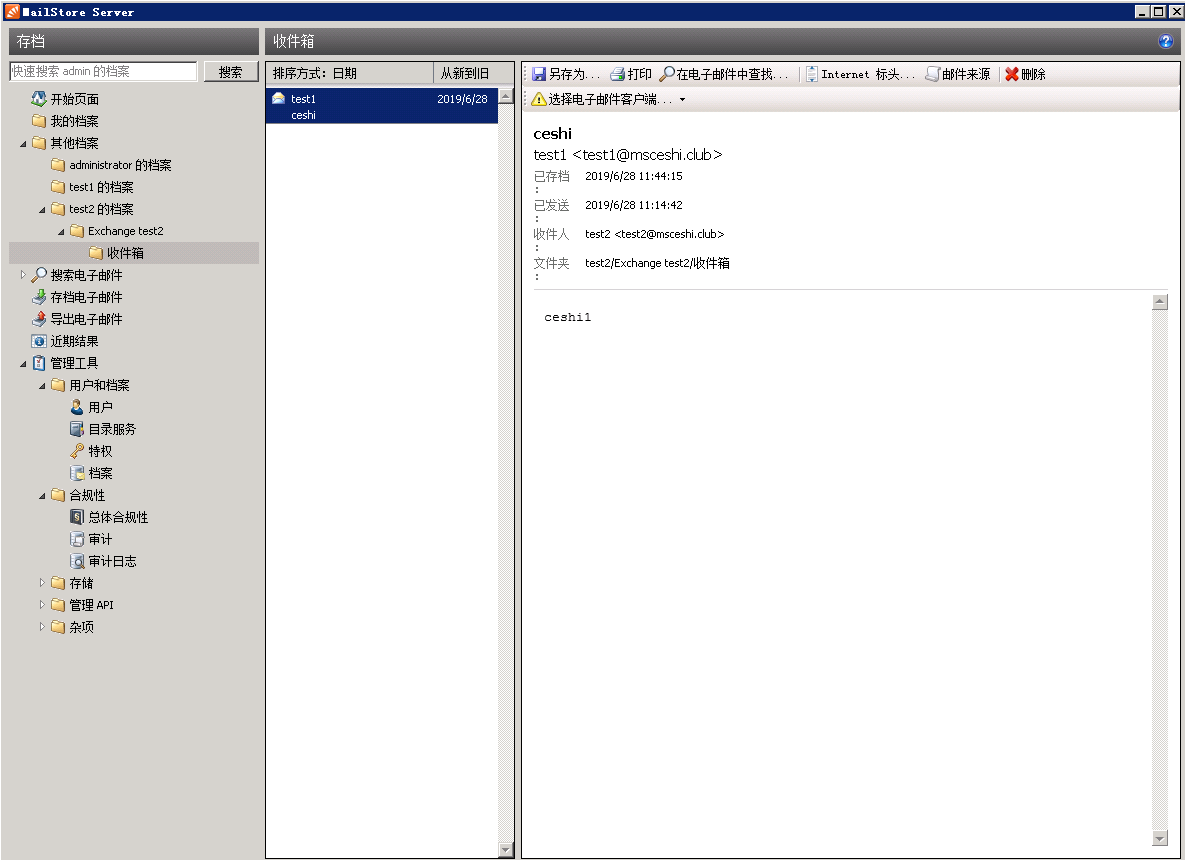 8.对多个Exchange邮箱进行存档,
步骤一:首先需要创建对要归档的邮箱具有访问权限的服务账号。
8.对多个Exchange邮箱进行存档,
步骤一:首先需要创建对要归档的邮箱具有访问权限的服务账号。
▶通过Exchange命令行管理程序设置账户
■创建一个无特权的域用户(例如 mailstore@example.com)。
■在Microsoft Exchange 2010 Server上打开Microsoft Exchange Management Shell会话。
■在Microsoft Exchange命令行管理程序中运行以下命令。
在Microsoft Exchange命令行管理程序中运行以下命令:
New-ManagementRoleAssignment -Name:"MailStore Impersonation" -Role:ApplicationImpersonation -User:mailstore@example.com
(可选)要检查角色分配,请运行以下命令:
Get-ManagementRoleAssignment -Role:ApplicationImpersonation -RoleAssigneeType:User | Format-List *
Get-ManagementRoleAssignment -Identity:"MailStore Impersonation" | Format-List *
(注意)要删除角色分配,请运行以下命令:
Remove-ManagementRoleAssignment "MailStore Impersonation"
步骤二:以MailStore管理员身份登录MailStore Client。在存档配置文件->电子邮件服务器中选择Microsoft Exchange,选择多个邮箱。之后用步骤一中添加的账号:mailstore@example.com进行存档即可存档所有用户的邮件。
